
iCloud.comでカレンダーを作成/編集する
1つ以上のカレンダーを作成して管理し、iCloud設定で「カレンダー」がオンになっているデバイスからアクセスできます。カレンダーは左側のサイドバーにリスト表示されます。カレンダーには次の4つのデフォルトカレンダー、「職場」、「カレンダー」、「自宅」、「家族」が含まれます。カレンダーの名前の変更や削除はできますが、リストには常に少なくとも1つのカレンダーが含まれている必要があります。
iCloud.comでカレンダーを使うには、タブレットまたはコンピュータを使用する必要があります。タブレットまたはコンピュータを使用しているのにiCloud.comにカレンダーが表示されない場合は、お使いのアカウントはiCloudのWebのみの機能に制限されています。「その他のiCloud機能を利用する」を参照してください。
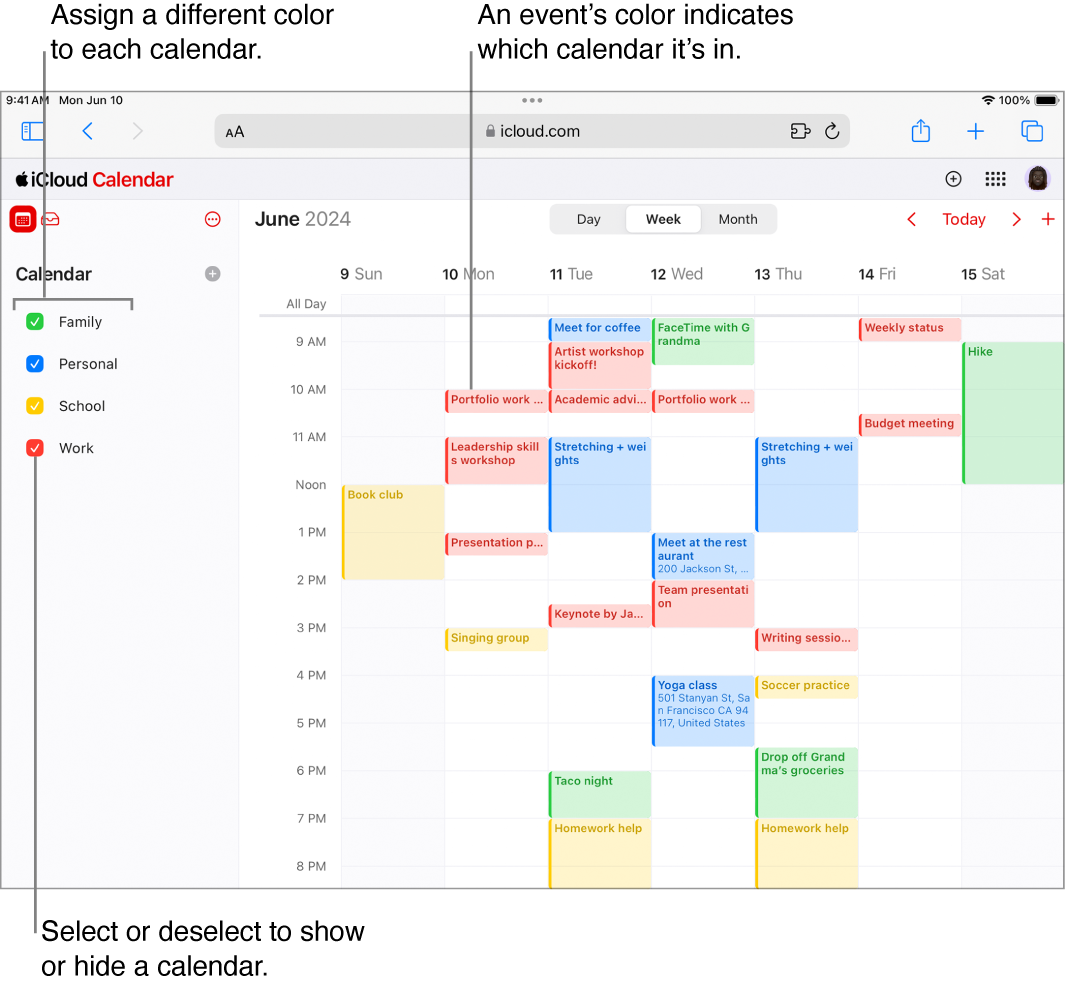
新規カレンダーを作成する
icloud.com/calendarにアクセスし、Apple Accountにサインインします(必要な場合)。
カレンダーのリストに表示されるサイドバー上部の
 をタップします。
をタップします。サイドバーが表示されない場合は、サイドバーの上部にある
 をタップします。
をタップします。カレンダーの名前を入力してから、ReturnキーまたはEnterキーをタップします。
複数のカレンダーを同時に表示できます。特定のカレンダーを非表示にするには、サイドバーで選択解除します。
カレンダーの名前や色を変更する
予定がどのカレンダーに追加されているか簡単に見分けられるように、作成したカレンダーごとに色分けができます。カレンダーの名前と色はいつでも編集できます。カレンダーの色を変更すると、そのカレンダーに追加されている予定の色もすべて新しい色に変更されます。
icloud.com/calendarにアクセスし、Apple Accountにサインインします(必要な場合)。
サイドバーで、編集するカレンダーをタップします。
ヒント: サイドバーが表示されていない場合は、カレンダーの下にある
 をタップします。
をタップします。 をタップし、「カレンダーを編集」をタップしてから、次のいずれかを実行します。
をタップし、「カレンダーを編集」をタップしてから、次のいずれかを実行します。カレンダーの名前を変更する:カレンダーの名前をタップし、編集します。
カレンダーの色を変更する:カレンダー名の横にある「カラー」ボタンをタップし、色を選択します。
行った変更は、iCloudの設定で「カレンダー」がオンになっているすべてのデバイスに反映されます。Microsoft Outlookでは色の変更は反映されません。
誕生日カレンダーを表示する
カレンダーには、iCloud連絡先に保存されたすべての誕生日を表示できる「誕生日」という特別なカレンダーがあります。
icloud.com/calendarにアクセスし、Apple Accountにサインインします(必要な場合)。
サイドバーの上部にある
 をタップし、「設定」を選択します。
をタップし、「設定」を選択します。「表示」をタップし、「誕生日カレンダーを表示」を選択します。
 をタップします。
をタップします。注記: 誕生日カレンダーの名前や色を変更することはできません。
誕生日を変更するには、「連絡先」の情報を変更してください。「iCloud.comの「連絡先」で連絡先を作成または編集する」を参照してください。